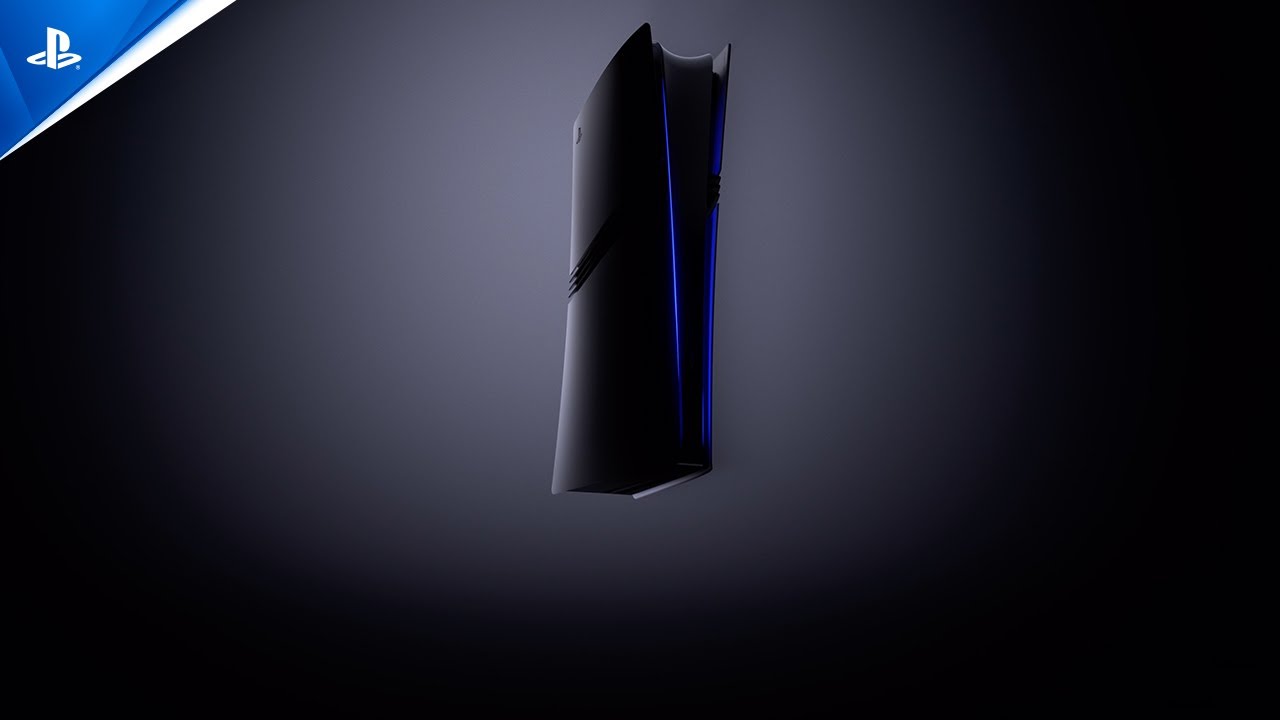PlayStation 5 专业版今天 11 月 7 日在全球推出。, PlayStation 5 Pro 是我们迄今为止最先进和创新的游戏机硬件,具有升级的 GPU、先进的光线追踪和 PlayStation Spectral 超分辨率等关键性能功能。
播放视频 
该游戏机可直接从 PlayStation 和全球参与零售商处购买。无论您是决定从 PlayStation 4 或 PlayStation 5 转移到新主机,还是刚刚接触 PlayStation 系列(欢迎!),以下是您需要了解的信息,以便为新 PS5 Pro 做好准备并开始使用。
PS5 Pro 测量
开箱后,PS5 Pro 主机的尺寸约为 388 毫米 x 89 毫米 x 216 毫米(宽 x 高 x 深),重量约为 3.1 公斤。
PS5 Pro 输入/输出端口
| 输入/输出 控制台正面 | 1 个 USB Type-C 端口(超高速 USB 10Gbps) 1 个 USB Type-C 端口(高速 USB) |
| 控制台背面 | 2 个 USB A 型端口(超高速 USB 10Gbps) |
| 联网 | 以太网(10BASE-T、100BASE-TX、1000BASE-T)Wi-Fi:IEEE 802.11 a/b/g/n/ac/ax/be |
PS5 光驱可单独购买,让您可以使用 PS5 和支持的 PS4 物理光盘,并播放 4K 蓝光和 DVD 光盘。
将数据从 PS4、PS4 Pro 或 PS5 传输到 PlayStation 5 Pro
如果您拥有 PS5、PS4 Pro 或 PS4 主机,您可以将数据传输到新主机。在开始转移之前,请确保您的原始主机已更新到最新的系统软件并且您已同步奖杯信息。在您的原始主机和 PS5 Pro 上,登录您的 PlayStation Network 帐户。如果两个主机都连接到同一网络,您可以传输用户信息、下载到主机硬盘或 SSD 的游戏、保存数据以及选择主机设置。进入“设置”>“系统”>“系统软件”,选择“数据传输”>“继续”,然后按照屏幕上的说明进行操作。
播放视频 
启用 PS5 主机共享和离线游戏
虽然您可以在多个主机上拥有您的帐户,但您一次只能指定一台主机进行主机共享和离线游戏。当您首次登录新的 PS5 或 PS5 Pro 主机时,主机共享和离线游戏将自动启用。
如果您登录的 PS5 主机未启用主机共享和离线游戏功能,您仍然可以从您的帐户访问和玩购买的游戏,并享受您的一些 PlayStation Plus 权益 - 只要您使用您的帐户登录。无法通过可能使用同一控制台的其他帐户访问它。
将 DualSense 控制器、DualSense Edge 控制器、Pulse Elite 耳机、Pulse Explore 和 PlayStation Portal 与 PS5 Pro 同步
无论您使用的是 PS5 Pro 附带的新 DualSense 控制器,还是您已经拥有的控制器,您都需要将它们与新主机配对。使用提供的 USB-C 电缆将它们插入控制台,然后打开控制器电源。
对于 PlayStation Portal,从 PS5 主机的主屏幕选择“设置”>“系统”>“远程畅玩”,然后打开“启用远程畅玩”。在 PlayStation Portal 上登录您的 PlayStation Network 帐户,然后按照屏幕上的说明将其同步到您的新主机。
对于 PlayStation Pulse Elite 耳机,请将随附的 USB 适配器插入主机上的后部 USB Type-A 端口之一,然后按耳机上的 PlayStation Link 按钮。
对于 PlayStation Pulse Explore,请确保您的两个耳塞都插入充电盒中,将 USB 适配器插入主机上的 USB Type-A 端口之一,从充电盒中取出两个耳塞以将它们连接到您的主机。
将您的 M.2 SSD 从 PS5 转移到 PS5 Pro
如果您原来的 PS5 安装了 M.2 SSD,您可以将其插入 PS5 Pro,如下所示本指南。
使用 PS5 光驱设置 PS5 Pro
如果您购买了单独的 PS5 光驱并安装到 PS5 Pro 上,您可以按照这个方便的指南。
将您的 PS5 Pro 与 PlayStation App 配对
您可以在外出时下载游戏,管理控制台存储(如果您没有足够的空间)并在应用程序上启动游戏,以便准备好拿起控制器并玩游戏。
玩 Astro 的游戏室
与所有 PlayStation 5 游戏机一样,PS5 Pro 的游戏机存储中预装了 Astro 的 Playroom,这是对 Team Asobi 精彩平台专营权以及 DualSense 无线控制器的沉浸式功能的精彩介绍。
查看一些 PS5 Pro 增强版游戏
从 PS5 转移或刚到 PlayStation,,与控制台一起启动。以下只是其中的一些:
播放视频